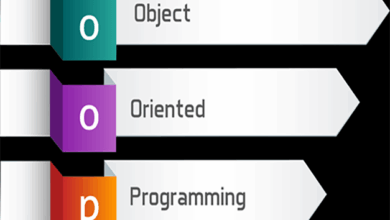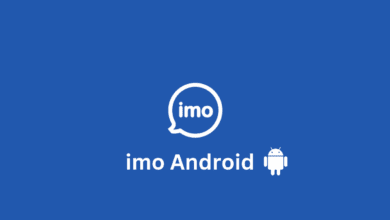اپلیکشن هاترفند هاترفند های ویندوزویدیو
آموزش ساخت نوار زمانی برای ویدیو
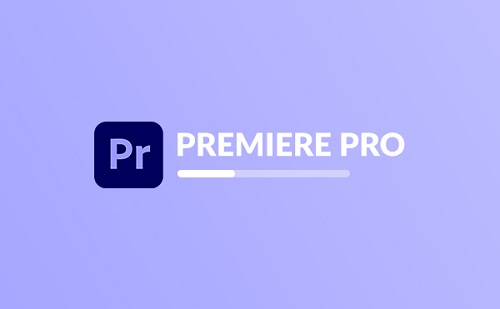
آموزش ساخت نوار زمانی (Timeline) برای ویدیو رو به صورت ساده و مرحله به مرحله میدم. فرض میکنیم که میخوای یک ویدیوی ساده رو ادیت کنی و کلیپها رو پشت سر هم قرار بدی.
آموزش ساخت نوار زمانی برای ویدیو (مثال با نرمافزار Adobe Premiere Pro)
1: باز کردن نرمافزار و ساخت پروژه جدید
- نرمافزار Adobe Premiere Pro را باز کن.
- از منوی اصلی گزینه New Project را انتخاب کن.
- نام پروژه رو بنویس و محل ذخیره را مشخص کن.
۲: وارد کردن فایلهای ویدیویی
- در پنجره پروژه (Project panel)، راست کلیک کن و گزینه Import را بزن.
- فایل ویدیو، صوت یا تصاویر مورد نظرت رو انتخاب و وارد کن.
۳: ساخت نوار زمانی (Timeline)
- یک سکانس (Sequence) جدید بساز. (File > New > Sequence)
- میتونی از پیش تنظیمهای آماده (Preset) استفاده کنی یا تنظیمات دستی مثل رزولوشن و فریم ریت را انتخاب کنی.
۴: قرار دادن کلیپها روی نوار زمانی
- فایلهای ویدیویی و صوتی را از پنجره پروژه بگیر و روی نوار زمانی بکش و رها کن.
- کلیپها به ترتیب دلخواه روی تایملاین قرار میگیرند.
۵: ویرایش کلیپها
- برای برش دادن، ابزار Razor Tool را انتخاب کن (یا کلید C).
- روی قسمتهایی که میخواهی برش بزنی کلیک کن.
- کلیپهای اضافه را حذف کن یا جابجا کن.
۶: تنظیمات صدا و تصویر
- صدای کلیپها را تنظیم کن (با کشیدن نوار صدا در تایملاین یا پنجره Audio Mixer).
- میتونی افکتهای صوتی یا تصویری اضافه کنی.
۷: ذخیره و خروجی گرفتن
- بعد از اتمام ویرایش، از منوی File > Export > Media را انتخاب کن.
- تنظیمات خروجی مثل فرمت، کیفیت و مسیر ذخیره را انتخاب کن.
- روی Export کلیک کن تا ویدیو ذخیره شود.
در ادامه مزایا و معایب ساخت نوار زمانی (Timeline) برای ویدیو رو به طور کلی بررسی میکنم، مخصوصاً در زمینه استفاده از نرمافزارهای تدوین ویدیو.
مزایا ساخت نوار زمانی برای ویدیو
- کنترل دقیق روی ویدیو
- امکان جابجایی، برش و مرتبسازی کلیپها به صورت کاملاً دقیق وجود دارد.
- میتوان چند لایه ویدیو و صدا را همزمان مدیریت کرد.
- افزودن افکتها و انتقالها
- به راحتی میتوان افکتهای بصری و صوتی اضافه کرد و انتقالهای نرم بین کلیپها ایجاد کرد.
- ویرایش غیرمخرب
- اکثر نرمافزارهای تدوین با نوار زمانی به صورت غیرمخرب کار میکنند؛ یعنی فایل اصلی دستنخورده باقی میماند.
- امکان هماهنگی صدا و تصویر
- میتوان به طور جداگانه صدا و تصویر را مدیریت و هماهنگ کرد.
- قابلیت مشاهده کل پروژه
- همه بخشها در یکجا قابل مشاهده و مدیریت هستند، که باعث تسریع در فرایند ویرایش میشود.
معایب ساخت نوار زمانی برای ویدیو
- نیاز به یادگیری
- استفاده مؤثر از نوار زمانی و نرمافزارهای تدوین نیازمند زمان و یادگیری است.
- پیچیدگی برای پروژههای بزرگ
- در پروژههای خیلی طولانی یا پیچیده، مدیریت تعداد زیاد لایهها و کلیپها میتواند سخت و گیجکننده شود.
- نیاز به سختافزار قوی
- نرمافزارهای تدوین با نوار زمانی معمولاً نیاز به کامپیوتر با مشخصات قوی (CPU، RAM، کارت گرافیک) دارند.
- خطاهای احتمالی
- امکان جا انداختن برشها، یا تنظیمات اشتباه روی کلیپها وجود دارد که باعث خروجی نامطلوب میشود.
- مصرف زمان
- ساخت نوار زمانی و ویرایش دقیق ویدیو ممکن است زمانبر باشد، به خصوص برای مبتدیها.